win10系统加了新硬盘但是不显示的解决教程
更新时间:2020-04-14 17:39:26 来源:雨林木风官网 游览量: 50 次
有用户说他是win10系统,给电脑加了一块新硬盘后,win10系统里面不显示,找寻好长时间都没找到,这是什么原因呢?这有可能是系统没有识别到造成的 ,文中小编和大伙说说win10系统加了新硬盘但是不显示的解决教程。
解决方案:
1、最先在桌面鼠标右键”此电脑“,在弹出窗口的目录中寻找”管理方法“并开启。
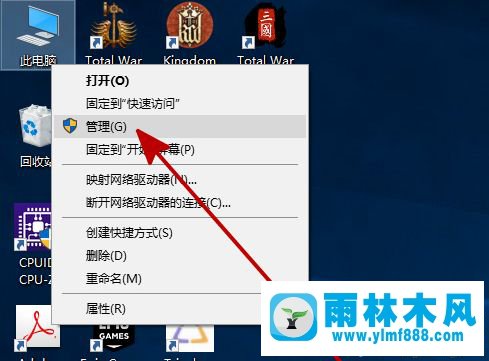
2、在”管理方法“中寻找并开启”磁盘管理“。
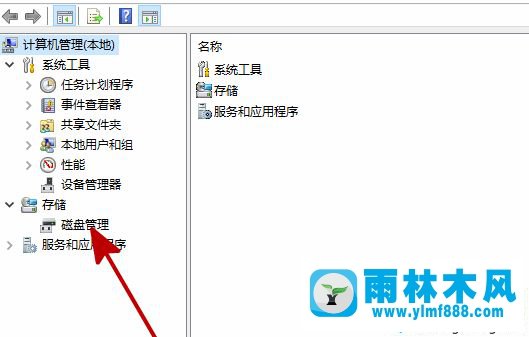
3、在”磁盘管理“中寻找与你所安装硬盘姓名同样但打不开的重名固态盘,并鼠标右键此固态盘,在弹出窗口的目录中寻找”变更控制器号和相对路径“并开启。
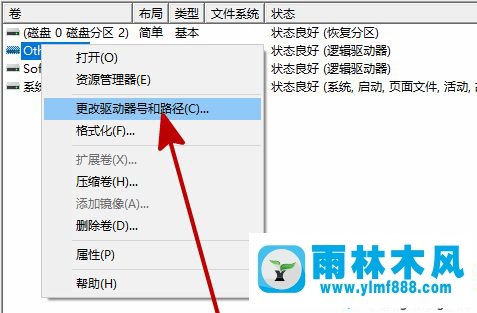
4、在弹出来的提示框中点一下”加上“。
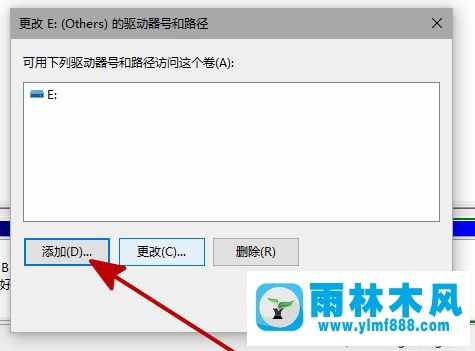
5、在新弹出来的提示框中,点一下”分派一下控制器号”并明确。
6、重新启动资源管理器,就可以见到新安裝的固态盘早已修复显示信息了。
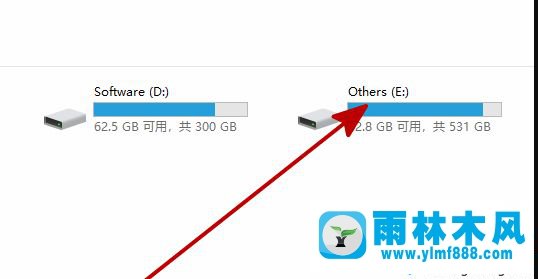
本文来自雨林木风www.ylmf888.com 如需转载请注明!
相关推荐
- XP系统辅助功能选项在什么地方09-19
- 雨林木风win7修复文件丢失的方法教03-02
- 雨林木风教你win10系统同步的设置方11-18
- XP系统查看PID列怎么添加09-20
- Win7系统安装Solidworks报错1903、1603该04-25
- Win7系统的硬盘坏道如何进行修复10-15
- Win7系统中的磁盘自动播放如何进行01-03
- 如何删除Win7系统中过期驱动程序设09-29
- 雨林木风Win10系统桌面空白怎么办11-21
- Win7系统uac关闭方法是怎样的10-15
- 怎么快速复制win7注册表10-12
- win10系统不能设置屏保,按钮是灰色04-29
- Win10系统可以登录QQ却无法打开网页12-24
- 雨林木风win7精简版自动删除打印机03-13
- win7右下角小喇叭图标不见了在哪找09-15
- win7怎么设置拔下U盘之后不用安全删04-16
热门常见问题
最新系统下载
-
 雨林木风 GHOST Win10 2004 64位 精简版 V2021.07 2021-07-01
雨林木风 GHOST Win10 2004 64位 精简版 V2021.07 2021-07-01
-
 雨林木风 GHOST Win10 2004 64位 周年纪念版V2021.06 2021-06-02
雨林木风 GHOST Win10 2004 64位 周年纪念版V2021.06 2021-06-02
-
 雨林木风 GHOST Win10 64位专业版(版本2004) V2021.05 2021-05-07
雨林木风 GHOST Win10 64位专业版(版本2004) V2021.05 2021-05-07
-
 雨林木风 GHOST Win10 1909 64位 官方纯净版V2021.04 2021-04-06
雨林木风 GHOST Win10 1909 64位 官方纯净版V2021.04 2021-04-06
-
 雨林木风Ghost Win10 2004(专业版)V2021.03 2021-02-28
雨林木风Ghost Win10 2004(专业版)V2021.03 2021-02-28
-
 雨林木风 GHOST Win10 2004 64位 精简版 V2021.01 2020-12-21
雨林木风 GHOST Win10 2004 64位 精简版 V2021.01 2020-12-21
-
 雨林木风 GHOST Win10 64位 快速装机版 V2020.12 2020-11-27
雨林木风 GHOST Win10 64位 快速装机版 V2020.12 2020-11-27
-
 雨林木风 GHOST Win10 64位 官方纯净版 V2020.11 2020-10-28
雨林木风 GHOST Win10 64位 官方纯净版 V2020.11 2020-10-28

